Cómo habilitar el cuadro de diálogo de impresión del sistema en Microsoft Edge
Puede habilitar el cuadro de diálogo Imprimir del sistema en Microsoft Edge. De forma predeterminada, la aplicación utiliza una ventana personalizada incorporada, que viene con un área de vista previa grande y controles adicionales en el panel izquierdo. Si prefiere el cuadro de diálogo Imprimir clásico para las opciones avanzadas que ofrece, o por alguna otra razón, es posible habilitarlo y deshabilitar el predeterminado.
Anuncio publicitario
Microsoft Edge es un navegador web popular que viene preinstalado en Windows 10. Recientemente, Microsoft lo ha actualizado con el proyecto subyacente Chromium, el mismo software que superó la aplicación Chrome de Google. Debido a este cambio, los dos navegadores tienen muchas características comunes, pero algunas opciones son únicas entre sí. Microsoft ha reemplazado todos los servicios de Google en línea con sus propias soluciones, como Bing, Cuenta de Microsoft, Traductor, etc. También hay algunas funciones como Leer en voz alta y otras ingeniosas mejoras que no encontrarás en Chrome.
Cuando imprime una página, p. Ej. presionando control + PAG, Edge abrirá el siguiente cuadro de diálogo de vista previa de impresión.
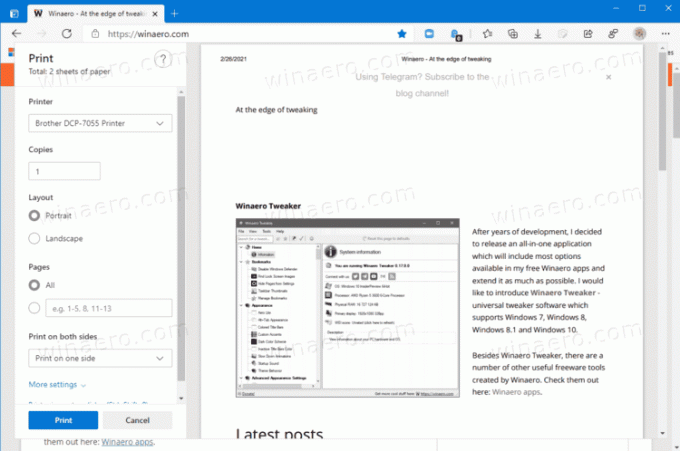
Es un cuadro de diálogo personalizado integrado en el navegador. Hay una opción oculta para que utilice el cuadro de diálogo de impresión del sistema. Sin embargo, es una opción menos conocida, ya que Microsoft Edge no la expone en ninguna parte de la GUI.
Esta publicación le mostrará cómo habilitar el sistema Cuadro de diálogo de impresión en Microsoft Edge.
Para habilitar el cuadro de diálogo de impresión del sistema en Microsoft Edge
- Abre el Aplicación del editor del registro.
- Vaya a la siguiente clave de registro.
HKEY_LOCAL_MACHINE \ SOFTWARE \ Políticas \ Microsoft \ Edge. - Si el Borde Falta la carpeta, luego créela manualmente.
- A la derecha del Borde carpeta, modificar o crear un nuevo valor DWORD de 32 bits
UseSystemPrintDialog. Nota: Incluso si eres ejecutando Windows de 64 bits aún debe crear un valor DWORD de 32 bits.
- Establezca su valor en 1.
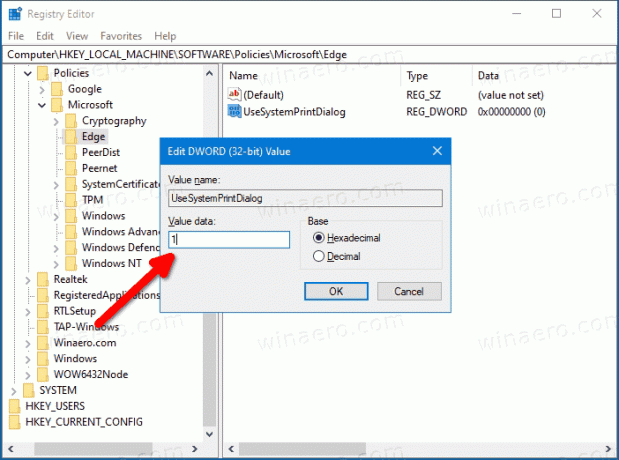
- Ahora, cierre Edge si lo tiene ejecutándose y ábralo de nuevo. Tendrá el cuadro de diálogo Imprimir del sistema.
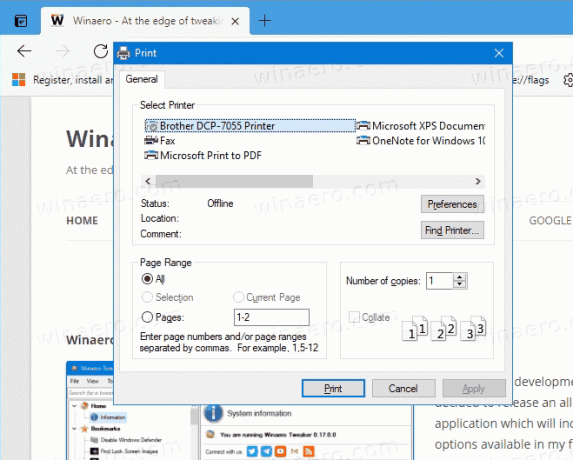
¡Estás listo!
Además, puede descargar los siguientes archivos de registro para ahorrar tiempo y evitar la edición manual del registro.
Descargar archivos de registro
Haga clic en el siguiente enlace: Descargar archivos de registro. Una vez descargado, extraiga el archivo a cualquier carpeta de su elección. Ahora use los siguientes archivos * .REG.
- Use_system_print_dialog_in_Microsoft_Edge.reg: este archivo habilitó el diálogo de impresora tradicional.
- Use_default_print_dialog_in_Microsoft_Edge.reg: este restaura el cuadro de diálogo de vista previa de impresión predeterminado (moderno) del navegador.
Los archivos usan el UseSystemPrintDialog Política de borde. Funciona a partir de la versión 77 de Edge en Windows y Mac.

